この記事では、A2ホスティングWebサイトを管理できるようにcPanelにログインおよびログアウトする方法について説明します。 cPanelの紹介も行います。
cPanelにログイン
cPanelアカウントにログインする方法は2つあります。
- A2ホスティングカスタマーポータルからcPanelにアクセスします。特別なURLやドメイン名を覚えていなくてもcPanelにアクセスできるため、これが推奨される方法です。
- cPanelに直接アクセスします。
方法#1:A2ホスティングカスタマーポータルを介してcPanelにアクセスする
カスタマーポータルからcPanelにアクセスするには、次の手順に従います。
- カスタマーポータルにログインします。カスタマーポータルにログインする方法がわからない場合は、この記事を参照してください。
- メニューバーで[サービス]をクリックし、[マイサービス]をクリックします。
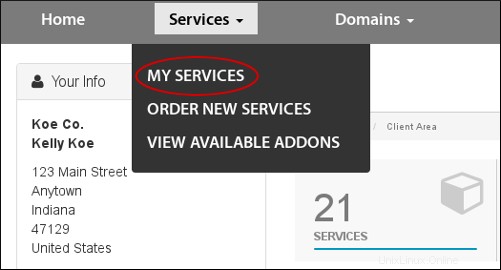
-
[マイ製品とサービス]で、ホスティングパッケージを見つけて、[管理]をクリックします。

-
[アクション]サイドバーで、[cPanelにログイン]をクリックします。
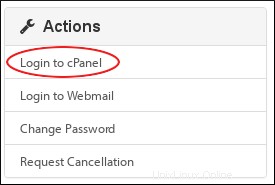
別のウィンドウで、カスタマーポータルが自動的にcPanelアカウントにログインします。
方法#2:cPanelに直接アクセスする
cPanelに直接ログインするには、次の手順に従います。
- Webブラウザーで、WebサイトのcPanelアドレスを入力します。アドレスはhttp://www.example.com:2082のいずれかです。 またはhttps://www.example.com:2083 、ここで example.com はドメイン名です。または、次のアドレスのいずれかを使用できます。
- http://cpanel.example.com またはhttp://www.example.com/cpanel 、ここで example.com ドメイン名を表します。
- ドメイン名を使用せずにcPanelにアクセスするには、 https://server.a2hosting.com:2083を使用できます。 、ここでサーバー アカウントのサーバー名を表します。アカウントのサーバー名を確認する方法については、こちらの記事をご覧ください。
cPanelログイン ページが表示されます:
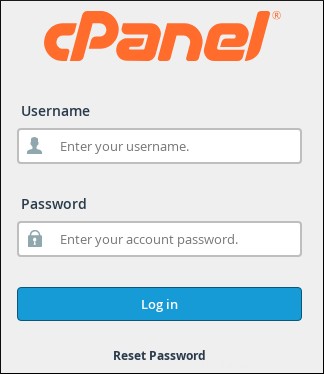
-
[ユーザー名]テキストボックスに、A2ホスティングアカウントのユーザー名を入力します。
cPanelのユーザー名とパスワードがわからない場合は、A2Hostingカスタマーポータルで表示できます。これを行う方法については、この記事を参照してください。
- [パスワード]テキストボックスに、A2ホスティングアカウントのパスワードを入力します。
- [ログイン]をクリックします。正しいユーザー名とパスワードを入力すると、cPanelのホーム画面が表示されます。
cPanelからのログアウト
cPanelの使用を終了するたびにログアウトする必要があります。これにより、セッションが終了したことがWebサーバーに通知されます。ログアウトしない場合、サーバーは設定された時間が経過するとセッションを自動的に閉じます。ただし、この自動ログアウトが発生する前に、攻撃者が開いている接続を悪用する可能性はわずかです。
cPanelからログアウトするには、次の手順に従います:
- 右上隅にある[ログアウト]をクリックします。

cPanelとは何ですか?
 cPanel は受賞歴のある使いやすいグラフィカルコントロールパネルです。 cPanelは、Linuxホスティングアカウント内からWebサイト、ファイル、データベース、電子メールなどを管理するための直感的な方法を提供します。 cPanelは初心者ユーザーの間で非常に人気がありますが、Webサイトの専門家でさえ、その使いやすさとFTPの使用などの高度な機能を楽しんでいます。
cPanel は受賞歴のある使いやすいグラフィカルコントロールパネルです。 cPanelは、Linuxホスティングアカウント内からWebサイト、ファイル、データベース、電子メールなどを管理するための直感的な方法を提供します。 cPanelは初心者ユーザーの間で非常に人気がありますが、Webサイトの専門家でさえ、その使いやすさとFTPの使用などの高度な機能を楽しんでいます。
cPanelは2つの主要なインターフェースを提供します。 1つはcPanelで、もう1つはWeb Host Manager(WHM)です。 WHMを使用すると、Webホスト(およびリセラー)はWebホスティング会社を管理できます。 WHMを使用すると、ホスティングパッケージの作成、顧客の管理などを行うことができます!
cPanelの機能
cPanelには、ウェブサイトの所有者の生活を楽にする機能が搭載されています。 cPanelアカウントに含まれている機能には次のものがあります。
- ソフトアキュラス -A2 Hosting cPanelアカウントで最も人気があり、最も使用されている機能の1つは、Softaculousです。このユーザーフレンドリーなソリューションにより、Webホスティングアカウントへのソフトウェアのインストールが特に簡単になります。 WordPress、Drupal、Joomla、Magento、OpenCartなど、ウェブで最も人気のあるソフトウェアをアカウントにインストールできます。
- サーバー巻き戻しバックアップ -これはA2ホスティング専用のcPanel機能です。サーバー巻き戻しバックアップは、ミスやハードウェア障害に対する保護です。サーバーの巻き戻しを使用すると、過去30日間のリストが表示されます。それらの日付のいずれかを選択して、アカウントをその日付の状態に戻すことができます。アカウント全体、データベース、または1つのファイルのみをリカバリできます。
- ファイルマネージャー -アカウントのすべてのディレクトリ、画像、ファイルに簡単にアクセスできます。ファイルマネージャーを使用してフォルダーを追加するだけでなく、コピー、アップロード、削除、ダウンロード、復元、名前の変更、編集など、ファイルに対してさまざまなアクションを実行します。ディスク使用量機能を使用すると、アカウントにどれだけのスペースが残っているのか不思議に思う必要はありません!
- ドメイン -cPanel内のすべてのドメインを管理します。 cPanelのインターフェースで簡単にできます!ドメイン管理機能には、HTTPSリダイレクトの強制、ドメインのメールアドレスの作成、cPanelのサイトパブリッシャーを使用した新しいウェブサイトの設計、サイトのリダイレクトの編集、ゾーンファイルの作成/編集などがあります。
- メール -アカウントに関連付けられているすべてのメールをcPanel内で直接作成および管理します。アカウントごとに特定の割合のディスク容量を割り当て、各アドレスが使用している容量を追跡できます。 cPanel内から各メールアカウントを確認することもできます。必要に応じて、メールアドレスごとに新しいパスワードを設定できます。
- データベース -データベースを管理するために、システム管理者やWeb開発者である必要はありません。 cPanelには、データベースのクレジット、更新、編集、削除に役立つ多くのオプションが用意されています。
- 統計 -Awstats、Analog stats、Webalizerなどの組み込み機能を使用して、アカウントとWebサイトで発生するすべてのアクティビティを追跡します。
- SSHとFTP -ホスティングアカウントにファイルを転送するための簡単で安全な方法を探しています。 FTPまたはSSH接続のセットアップはcPanel内で簡単です!
cPanelの歴史
ウェブサイトの所有者は、自分のビジネスとハードワークを自分が選択したウェブソリューションに任せることができるようにしたいと考えています。 1996年に開始された成熟したソリューションとして、cPanelは確かに信頼できるソリューションとして当然の評判を得ています。 1999年にWHMがリリースされたことで、cPanelはサーバー管理をさらに簡単にする機能により、実際に次のレベルに引き上げられました。 cPanelは2018年半ばにOakleyCapitalに売却されました。この買収により、Oakley Capitalは、Pleskコントロールパネルも所有しているため、コントロールパネル/ホスティング業界の大国になりました。 Pleskコントロールパネルは、A2HostingのマネージドWordPressホスティングソリューションで使用されます。
cPanelホスティング
ホストされているcPanelの詳細については、ここをクリックしてください